- Главная
- Приложения
- Как установить Livestreamer Twitch GUI в Ubuntu?
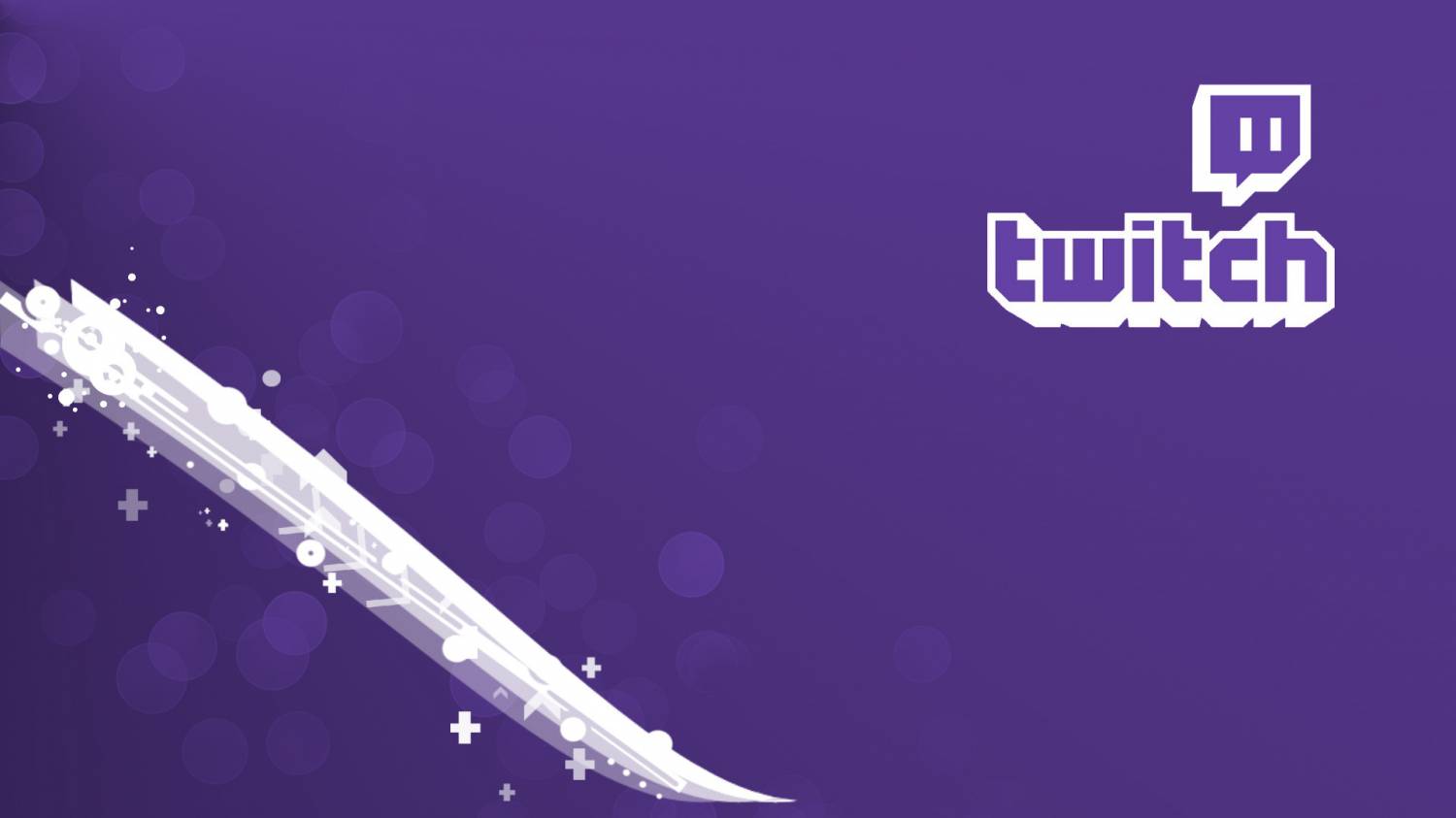
Содержание
Сегодня пойдет речь об приложении Livestreamer Twitch GUI аналоге Gnome Twitch, приложение предназначено исключительно для просмотра стримов, вам представляется возможность посмотреть в лайв режиме как играют в разного рода игры другие игроки, наблюдать за соревнованиями между командами игроков и много других прочих стримов. Приложение позволяет смотреть стримы без необходимости использования браузера и посещения сайта twitch.tv.
Зачем устанавливать Livestreamer Twitch GUI если у вас уже установлен Gnome Twitch спросите вы. В сравнении с Gnome Twitch, который нагружает компьютер до 100% при просмотре видео, приложение Livestreamer Twitch GUI как и новая версия Skype Alpha является упакованной в самодостаточное приложение надстройкой над Chromium и Node.js, при присмотре одного стрима максимальная нагрузка на ваш процессор будет в пределах 21-25% максимум. Прочитав отзывы пользователей которые уже пользуются этим приложением, на мощных компьютерах запускают до 5-6 стримов одновременно, это предел возможностей этого приложения на что не способно Gnome Twitch.
Еще в дополнение как замену чата можно использовать приложение Chatty, для установки в Ubuntu 14.04 LTS/16.04 LTS используйте репозиторий:
sudo sh -c 'echo "deb http://archive.getdeb.net/ubuntu trusty-getdeb apps" >> /etc/apt/sources.list' wget -q -O- http://archive.getdeb.net/getdeb-archive.key | sudo apt-key add - sudo apt-get update sudo apt-get install chatty
далее в настройках приложения выберите Chatty, все работает, но в данном приложении еще нужно чтобы аккаунт был, у меня не хватило терпения чтобы его еще зарегистрировать, кому нужно тот создаст, надеюсь сложностей не возникнет.
Чтобы установить Livestreamer Twitch GUI, проделаем следующие манипуляции, скачайте архив приложения перейдя по ссылке, выберите соответствующий архив для вашей архитектуры. Я выбрал livestreamer-twitch-gui-v0.14.0-linux64.tar.gz так как у меня 64-bit архитектура, если у вас 32-bit выбирайте ее, как видите уже доступна для загрузки самая новая версия 0.14.0, это замечательно, так как приложение поддерживается и регулярно обновляется, как видно с даты выше, обновление было выпущено 12 дней назад.
Будем считать, что вы уже скачали необходимый архив для вашей архитектуры, перейдите в папку "Загрузки" выделите архив мышью и в выпадающем меню выберите пункт "Извлечь сюда", когда закончится распаковка архива, вы увидите папку с названием "livestreamer-twitch-gui", выделите папку мышью и нажав правую кнопку выберите в выпадающем меню "Вырезать", вставьте в вашу домашнюю директорию "Домашняя папка".
Вставили в домашнюю директорию, далее откройте терминал(Press Ctrl+Alt+T) и выполним следующие команды для установки:
sudo apt install livestreamer x11-utils and xdg-utils cd && sudo mv livestreamer-twitch-gui /opt/ /opt/livestreamer-twitch-gui/add-menuitem.sh
готово, после этих манипуляций ищите приложение в меню Ubuntu - Аудио и Видео - Livestreamer Twitch GUI либо с помощью поиска в Dash. Вот и все запускаем и пользуемся, если у вас будут вопросы, спрашивайте в комментариях к материалу.
Автор: Юрий Герук
Лицензия: CC BY-SA 4.0
Благодарность автору!